Jeśli aplikacja do gry przestała być popularna, a ponadto musisz zwolnić dodatkowe miejsce na inne pliki, należy ją usunąć. Jeśli wyślesz skrót na pulpicie do kosza, sama aplikacja pozostanie na dysku twardym, ponieważ. skrót to po prostu link, który przekierowuje żądanie do oryginalnego pliku. Dlatego ważne jest, aby wiedzieć, jak poprawnie całkowicie odinstalować programy.
Jeśli gra jest aplikacją jednosylabową, wszystkie jej dane będą znajdować się w jednym folderze, informacji o niej nie będzie na liście zainstalowane programy. Aby całkowicie usunąć grę, musisz usunąć ten folder. W systemie operacyjnym Windows dostępna jest funkcja zarządzania zainstalowanymi programami. Jego opcje obejmują „Odinstaluj programy”:- naciśnij przycisk „START”, wybierz „Panel sterowania” w wyświetlonym menu;
- w kategorii „Programy” wybierz funkcję „Odinstaluj programy”;
- na wyświetlonej liście wszystkich zainstalowanych programów znajdź ten, który chcesz usunąć;
- kliknij go dwukrotnie i wybierz opcję „Tak”;
- usunięcie nastąpi automatycznie.


Podczas instalacji aplikacji do gry pliki są umieszczane w folderze określonym przez użytkownika. Ale podczas dalszej pracy wiele plików jest kopiowanych do dysk systemowy i może pozostać tam nawet po odinstalowaniu aplikacji. Możesz je wyszukiwać i usuwać ręcznie. Ale aby zaoszczędzić czas, używaj program specjalny, na przykład,Deinstalator Revo, który oprócz usuwania aplikacji wyszukuje powiązane z nimi pliki na całym dysku twardym.


- w wyświetlonym oknie z listą zainstalowanych programów wybierz żądany i kliknij przycisk „Usuń”, który znajduje się na Górny panel kierownictwo;
- wybierz odpowiedni tryb dezinstalacji (najlepsza opcja to Umiarkowany) i kliknij przycisk „Dalej”;
- po zakończeniu procesu analizy i usunięcia programu zaznacz na liście pliki zawierające nazwę usuniętej gry, kliknij "Usuń".
- kliknij odpowiedni przycisk w górne menu Windows - na pulpicie pojawi się ikona celownika;
- kliknij go lewym przyciskiem myszy i trzymając go przeciągnij kursor na ikonę programu, który chcesz usunąć;
- w wyświetlonym menu wybierz opcję „Odinstaluj”.


Revo Uninstaller zawiera wiele przydatnych dodatkowe funkcje do czyszczenia twardy dysk, na przykład usuwanie plików tymczasowych, czyszczenie historii odwiedzanych witryn, pobrań itp.
Do czego to jest potrzebne Komputer osobisty przytłaczająca liczba użytkowników? Cóż, oczywiście do uruchamiania gier! Różnorodne symulatory, wyścigi, questy i „rpg” wypełniły międzynarodową sieć Internetu. Ale nadchodzi taki moment, kiedy twoja ulubiona zabawka znudzi się samą nazwą i Dysk twardy komputer musi zwolnić dodatkowe miejsce na nowe pliki wideo i aplikacje. Po wysłaniu skrótu znajdującego się na pulpicie do „Kosza”, początkujący „użytkownik” myśli, że to wszystko. On to zrobił. Tak jednak nie jest. Jak więc poprawnie i całkowicie odinstalować gry i programy? Zajrzyjmy do tego artykułu.
Usuwanie aplikacji jednowyrazowej
W niektórych przypadkach gra Aplikacja komputerowa mogą znajdować się w jednym folderze, a wszelkie informacje o zainstalowanej aplikacji system operacyjny Windows nie wyda. Lista zainstalowanych programów będzie „cicha”, jak przesłuchiwany partyzant. W takim przypadku możesz całkowicie i poprawnie usunąć narzędzie za pomocą jednego kliknięcia myszą. Ale najpierw musisz znaleźć „lokalizację” zabawki na dysku systemowym. Klikając prawym przyciskiem myszy wybierz element: „Lokalizacja pliku”. 
Znajdujemy plik Uninstall (lub coś podobnego) i rozpoczynamy automatyczne usuwanie. W takim przypadku, kiedy podany plik brakuje z jakiegoś powodu, usuń folder z grą ręcznie z komputera - i to wszystko! 
Zarządzaj zainstalowanymi programami
System operacyjny Windows ma taką funkcję kontroli nad zainstalowane aplikacje. Jednym z jego parametrów jest funkcja taka jak „Odinstaluj programy”.

Korzystanie z Revo Uninstaller
Podczas instalowania programu lub gry system operacyjny komputera zwykle udostępnia określoną lokalizację, w której można „zapisywać” pliki. Jednak w przyszłości niektóre dane mogą zostać skopiowane bez Twojej wiedzy do rejestru, gdzie mogą pozostać na czas nieokreślony, nawet po usunięciu narzędzia lub zabawki przez „użytkownika”. Aby wyczyścić dysk systemowy i rejestr, możesz użyć specjalne narzędzie, czyli Revo Uninstaller. To narzędzie może trwale usuwać aplikacje, wyszukiwać pliki, całkowicie czyścić komputer ze śmieci i wiele więcej. 

Usuwanie „ukrytych” gier
Aby odinstalować grę, która nie jest wyświetlana na liście zainstalowanych "programów", użyj "Trybu polowania". Aby to zrobić, kliknij zielone kółko, po czym na pulpicie zobaczysz widok, który należy przeciągnąć na „drobiazgową” zabawkę lub aplikację. Następnie sam program zaoferuje menu opcji. Interesuje nas również menu: „Odinstaluj”. 
W dowolnej wersji działania Systemy Windows istnieje kilka standardowych gier. Trochę ważą, nie wpływają na działanie systemu, ale czasami odwracają uwagę użytkowników od wykonywania przydatnych zadań. Aby temu zapobiec, lepiej je usunąć. Jak usunąć standardowe gry, zobaczymy teraz.
Więc zainstalowałeś Windows 7 i postanowiłeś usunąć wszystko z systemu dodatkowe programy i aplikacje. Zdecydowanie powinieneś zacząć od różnych wbudowanych komponentów rozrywkowych systemu Windows, które marnują czas i nie zapewniają żadnych korzyści.
Otwórz Panel sterowania. Ustaw widok na duże ikony. Znajdź sekcję „Programy i funkcje” i rozwiń ją. 
Znajdź pozycję „Włącz / wyłącz komponenty” w menu po lewej stronie i przejdź do niej. Poczekaj, aż lista zostanie utworzona.
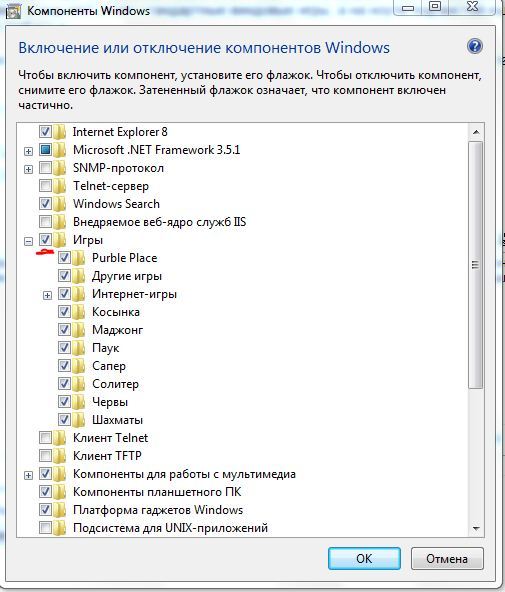 Znajdź sekcję „Gry” wśród komponentów - zostanie ona oznaczona znacznikiem wyboru.
Znajdź sekcję „Gry” wśród komponentów - zostanie ona oznaczona znacznikiem wyboru.
Możesz usunąć wszystkie gry z systemu na raz, odznaczając odpowiednią pozycję, lub wyłączyć tylko pojedyncze aplikacje.
Podobnie musisz działać wcześniej Wersje Windows. Na przykład w XP musisz przejść do sekcji „Dodaj lub usuń programy” w „Panelu sterowania”, gdzie wybierz element „Zainstaluj składniki systemu Windows”.  Następnie znajdź podpunkt „Programy standardowe” i wybierz sekcję „Gry”. Włącz/wyłącz Poszczególne komponenty odbywa się poprzez zaznaczenie/odznaczenie pola wyboru i zapisanie zmian.
Następnie znajdź podpunkt „Programy standardowe” i wybierz sekcję „Gry”. Włącz/wyłącz Poszczególne komponenty odbywa się poprzez zaznaczenie/odznaczenie pola wyboru i zapisanie zmian.
Całkowite usunięcie
Jeśli dokładnie wiesz, jaki jest pomysł na odzyskanie Gry Windows 7 nigdy do Ciebie nie przyjdzie, możesz je całkowicie usunąć z systemu. Aby to zrobić, musisz użyć edytora rejestru, który jest wywoływany przez polecenie „regedit” wprowadzone za pomocą menu „Uruchom”. 
Uruchom Edytor rejestru i przejdź do HKEY_LOCAL_MACHINE\SOFTWARE\Microsoft\Windows\CurrentVersion\GameUX\Games.  Zobaczysz kilka podfolderów, z których każdy odpowiada za uruchomienie określonej aplikacji do gry.
Zobaczysz kilka podfolderów, z których każdy odpowiada za uruchomienie określonej aplikacji do gry.
Katalogi mają nazwy alfanumeryczne, więc na pierwszy rzut oka trudno zrozumieć ich przeznaczenie. Jeśli chcesz pozbyć się wszystkich aplikacji rozrywkowych, po prostu usuń wszystkie istniejące katalogi - kliknij kliknij prawym przyciskiem myszy i wybierz Usuń.
Aby zobaczyć, który folder odpowiada za którą aplikację, rozwiń katalog i spójrz na wartość parametru „ConfigApplicationPath”. Tutaj na końcu adresu znajduje się nazwa gry.  W ten sposób możesz całkowicie usunąć grę z komputera bez możliwości odzyskania. standardowe środki Okna.
W ten sposób możesz całkowicie usunąć grę z komputera bez możliwości odzyskania. standardowe środki Okna.
Prawie wszystkie gry są usuwane z komputera w taki sam sposób, jak wszystkie inne programy. Najłatwiej to zrobić za pomocą kreatora instalacji/odinstalowywania. Programy Windows. Opis przejścia możesz przeczytać o tej metodzie usuwania w artykułach „” i „”. Wybierz artykuł w zależności od tego, jaki system operacyjny jest zainstalowany na Twoim komputerze. W systemie Windows 8 gry i programy są odinstalowywane w taki sam sposób, jak w systemie Windows 7. W tym artykule dowiesz się, jak odinstalować grę przy użyciu innych metod, jeśli nie można odinstalować za pomocą Kreatora odinstalowywania systemu Windows.
Jak odinstalować grę za pomocą menu Start
Większość zainstalowane gry można znaleźć w menu startowym. W lewym dolnym rogu ekranu kliknij pole wyboru, w wyświetlonym menu kliknij lewym przyciskiem myszy „Wszystkie programy”. Zobaczysz listę programów (w tym gier), które są zainstalowane na komputerze. Listę można przewijać za pomocą kółka myszy lub paska przewijania. Znajdź swoją grę na tej liście i otwórz folder, klikając lewym przyciskiem myszy. Jeśli masz tam linię "Usuń grę", to naturalnie kliknij na nią.
Rozpocznie się proces dezinstalacji. W każdej grze dzieje się to inaczej, ale jeśli potrzebujesz udziału, po prostu stale naciskaj przyciski „Usuń” i „Dalej”. Ostatecznie gra zostanie usunięta.
Jak odinstalować grę za pomocą Revo Uninstaller
Jeśli masz zainstalowany na swoim komputerze specjalny program do usuwania innych programów, możesz go użyć. Istnieje wiele takich programów, może to być Revo Uninstaller, Advanced Uninstaller, Final Uninstaller, Absolute Uninstaller, Ashampoo Uninstaller, Uninstall Tool itp. Powiem ci, jak odinstalować gry za pomocą Revo Uninstaller. Uruchom program i poszukaj swojej gry na liście. Kliknij go lewym przyciskiem myszy i naciśnij przycisk na górze "Usuń". Zobacz zdjęcie poniżej. Rozpocznie się proces dezinstalacji. Jeśli musisz coś nacisnąć podczas procesu dezinstalacji, zawsze naciskaj przyciski "Dalej" i "Usuń".

Wielu początkujących w biznesie komputerowym bardzo często ma pytanie - jak prawidłowo usunąć programy z komputera? I to pytanie jest poprawne.
W końcu, jeśli usuniesz programy, właściwy sposób nazywa się dezinstalacją, niewłaściwy sposób, wtedy komputer może zostać zatkany żużlem. O czym opowiem na końcu artykułu. A teraz opowiem Ci o trzech poprawnych sposobach odinstalowania programów i gier, jest to jeden z nich, z którego powinieneś skorzystać.
Usuń za pomocą uninst.exe
Każdy program lub gra ma ten plik - uninst.exe, to plik do usunięcia czegoś. Czasami można to nazwać unins000.exe, czasem trochę inaczej, ale prawie wszędzie pierwsze trzy litery są uni . Można to znaleźć w ten sposób Start -> Komputer -> Dysk C (dysk systemowy) -> Pliki programów -> Folder programu -> uninst.exe. To prawda, czasami, bardzo rzadko, zdarza się, że nadal jest ukryty w jakimś folderze, ale nie będzie trudno go znaleźć, a może tak, ponieważ czasami znajduje się w bardzo nietypowych miejscach :). Poniższe zdjęcie pokazuje, jak to wszystko wygląda.
Po dwukrotnym kliknięciu tego pliku natychmiast pojawi się monit odinstaluj program(może być w języku angielskim) lub pojawi się okno doprecyzowania, jak pokazano poniżej, i już będziesz musiał zdecydować, co dokładnie zrobić.

Usuń za pomocą panelu sterowania.
Innym sposobem „zniszczenia” jest użycie elementu „Programy i funkcje” w systemie Windows 7 oraz w systemie Windows XP „Dodaj lub usuń programy”. To wszystko w ten sposób Start -> Panel sterowania -> Programy i funkcje.

Po dwukrotnym kliknięciu otworzy się takie okno.

Na powyższym obrazku możesz zobaczyć „Usuń/Zmień”. Oznacza to, że ten program ma funkcję odzyskiwania po awarii lub możesz zainstalować dowolny dodatkowe komponenty. Jeśli mówi po prostu „Usuń”, możesz tylko przeprowadzić proces dezinstalacji.
Szczerze mówiąc, ten element w Panelu sterowania po prostu szuka pliku uninst.exe. Cały sens i wygoda polega na tym, że proces ten jest tutaj zautomatyzowany. Jak powiedziałem, plik odinstalowujący nie zawsze jest łatwy do znalezienia, więc za pomocą elementu „Programy i funkcje” system Windows sam szuka tego pliku.
Deinstalacja przy użyciu programów innych firm.
Tak, tak, proces „wyburzania” czegoś z komputera można wykonać za pomocą narzędzi innych firm. Na przykład za pomocą CCleaner. Otwórz go, przejdź do zakładki „Usługa”, kliknij raz lewym przyciskiem myszy to, co chcesz „zburzyć” i kliknij „Odinstaluj”, cóż, proces jest identyczny z tym, co opisałem powyżej. Jak korzystać z tego narzędzia, powiedziałem w samouczku wideo.
Jeden zły sposób
Jest inny sposób, nie jest do końca poprawny, trafniej byłoby powiedzieć wcale nie jest poprawne, ale czasami nie możesz się bez niego obejść.
Zdarza się, że podczas odinstalowywania wyskakuje błąd „Nie znaleziono pliku uninstall.exe” lub coś podobnego. Zdarza się, że wywala jakiś inny błąd, a cała szkopułka polega na tym, że nie da się wyburzyć programu jedną z trzech zaproponowanych powyżej metod! W końcu wszystkie te metody opierają się na fakcie, że plik uninstall.exe jest najpierw wyszukiwany, a następnie przy jego użyciu przeprowadzany jest proces usuwania. Ale co zrobić, jeśli z jakiegoś powodu go nie ma?!
Wszystko musisz robić ręcznie. Idź do folderu Pliki programów kliknij raz na folder z nazwą tego programu lewym przyciskiem myszy i naciśnij Delete (lub Del) na klawiaturze. A potem czekasz, jeśli program jest ciężki, to można go skasować bardzo długo, kiedyś czekałem pół godziny.
Zrobiliśmy "brudną" deinstalację. Na początku artykułu powiedziałem, że powiem, dlaczego nie jest w porządku, więc teraz wyjaśnię.
Prawie każdy podczas instalacji wprowadza wpisy niezbędne do jej działania w rejestrze, w różnych bazach danych dane systemu Windows a także w innych programach, z którymi jest powiązany. Tak więc, usuwając „brudny” sposób, pozbywamy się tylko plików programu, a wszystkie wpisy pozostają w oknach. Z biegiem czasu komputer zostaje zatkany, co zaczyna wpływać na jego wydajność - szybkość, wydajność itp.
Dlatego po „brudnych” usunięciach należy natychmiast posprzątać napęd C i rejestr. Cóż, znowu powiedziałem, jak to się robi w tej lekcji - więc nie powinno być problemów.
Próbowałem wyjaśnić wszystko tak prosto, jak to możliwe. Mam nadzieję, że się udało.
